A Kaspersky Anti-Virus frissítésének legfőbb nehézsége azzal jár, hogy licencet kell vásárolni az adatbázisok frissítéséhez. Egy ilyen engedély költsége meglehetősen magas. Ez a korlátozás megkerülhető a speciális Frost_KIS program és a Kaspersky 30 napos próbaverzióból történő frissítésének lehetőségével. Ezt nagyon könnyű megtenni, az egész eljárás hat lépésből áll, és nem tart tovább három percnél.
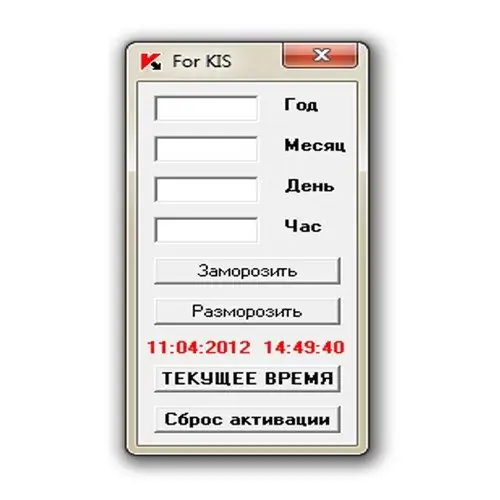
Szükséges
Frost_KIS program
Utasítás
1. lépés
Tiltsa le a Kaspersky Anti-Virus alkalmazást. Ehhez kattintson a jobb gombbal a tálcán található víruskereső ikonra, és válassza ki az "Exit" menüpontot (a menü legalacsonyabb eleme). Ezt úgy kell megtenni, hogy a Frost_KIS program indításakor a Kaspersky Anti-Virus ne törölje vírusként.
2. lépés
Meg kell nyitnia a Frost_KIS programot, és kattintson az "Aktiválás visszaállítása" gombra. Várjon, amíg a program megerősíti, hogy az aktiválás sikeresen visszaállt, majd bezárhatja a programot.
3. lépés
El kell távolítani a „Frost_KIS” programot, amelyet előzőleg jelszóval védett archívumba vagy külső adathordozóra mentett. Ha ez nem történik meg, akkor a Frost_KIS program visszavonhatatlanul eltávolításra kerül, amikor a Kaspersky Anti-Virus vírusként először elindul.
4. lépés
Ellenőrizze, hogy a számítógép csatlakozik-e az internethez. Erre a Kaspersky Anti-Virus próbaverziójának 30 napos aktiválásához van szükség. Ha a számítógép nem csatlakozik az internethez, létre kell hoznia a kapcsolatot.
5. lépés
A Start menüben keresse meg a Kaspersky Anti-Virus programot, és nyissa meg. A megjelenő ablakban válassza ki a „Próbaverzió aktiválása” elemet, és kattintson az OK gombra. Ezt követően várjon az aktiválás végéig, és zárja be ezt az ablakot.
6. lépés
Kattintson a jobb gombbal a tálcán található víruskereső ikonra, és válassza a Frissítés menüpontot (a menü legfelső elemét). A megnyíló programablakban kattintson a "Frissítés futtatása" gombra. Ezt követően a gomb megjelenése "Stop update" -re változik, és a frissítések időtartama és mérete alatt jelenik meg. A frissítés befejezése után a gomb ismét a "Frissítés végrehajtása" formát ölti.






